こんにちは、けーどっとけーです😀
去年に第6世代のiPadをゲットしいろいろな機能を使っているところです。
普段ゲームはしないのですが、ここ最近のスマートフォン向けゲームもやってみようと思いApp StoreからiPadにゲームをインストールしてプレイしてみました。
今回は、去年9月にリリースされ話題になった「マリオカートツアー」をプレイしてみました。
App Storeからゲームをインストールする
App Storeを起動して、画面下のメニューから「ゲーム」タブをタップします。
ゲームの一覧が様々なランキングで表示されます。
その中から今回は「マリオカートツアー」をインストールします。
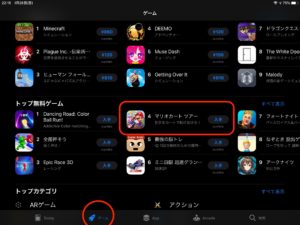
「マリオカートツアー」の画面が開きます。
「入手」をタップしてインストールします。
こちらのゲームは基本無料で遊べます。
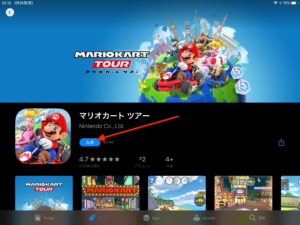
指紋認証でインストールを開始します。
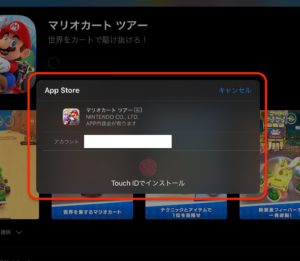
「マリオカートツアー」がインストールできました。
「開く」をタップするとゲームが開始します。
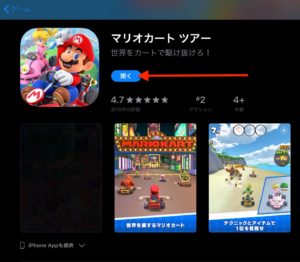
iPadのホーム画面にもマリオカートツアーのアイコンが追加されました。
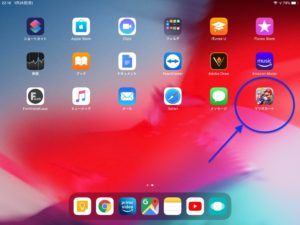
マリオカートツアーの初期設定を行う
初回起動では、利用規約の確認やドライバーズライセンスの登録を行います。
マリオカートツアーが起動しました。

まずは利用規約を確認して、「同意する」をタップします。
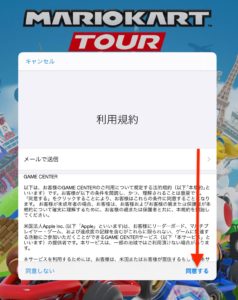
「同意する」をタップします。
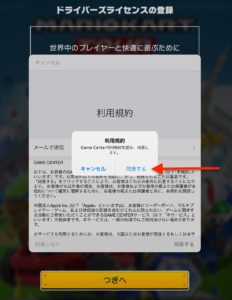
ニックネームを作成します。
ニックネームを入力して、右上の「終了」をタップします。
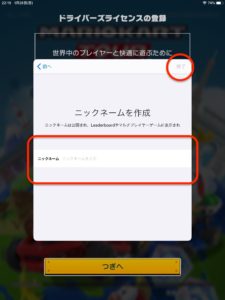
「ようこそGame Centerへ」と表示されました。
「続ける」をタップします。
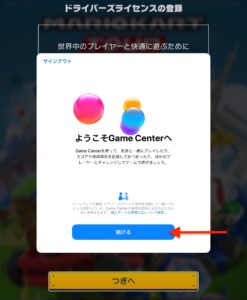
先ほど作成したニックネームを選択して、「続ける」をタップします。
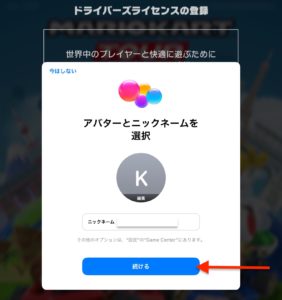
次はドライバーズライセンスの登録を行います。
「つぎへ」をタップします。
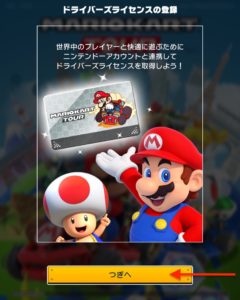
こちらはニンテンドーアカウントでのログインが必要になります。
「続ける」をタップします。

ニンテンドーアカウントでログインするか新規作成します。
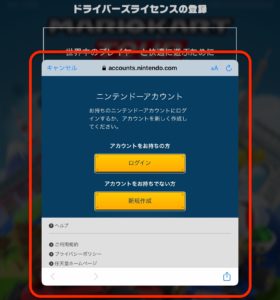
使用するニンテンドーアカウントでログインしたら、利用規約とプライバシーポリシーを確認して同意します。
「同意する」をタップします。
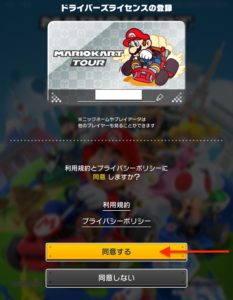
ドライバーズライセンスの登録が完了しました。

これでプレイするための設定は完了です。
マリオカートツアーをプレイする
ドライバーズライセンスの登録が完了すると、引き続きプレイできるようになります。
タップすると画面が次へ進みます。

土管を引っ張って花火を打ち上げます。

打ち上げるとキャラクターをゲットできます。

次に基本操作を学ぶためのチュートリアルが始まります。

カートは自動で前に進み、左右でハンドル操作できます。
上下はアイテムを使用する際に使用します。
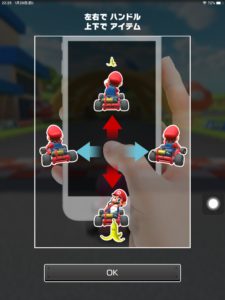
このように曲がりくねった道もうまく左右操作して進みます。

なんとか1位になりました。

ゴール後、再度土管を打ち上げて新しいキャラクターをゲットできました。

マリオカートツアーは最新データのダウンロード中もレースの練習操作が可能でした。
待ち時間もうまく利用できるのでこれは良いなと感じました。

今回の一言・・・
マリオカートは最初のスーパーファミコンとゲームセンターのしかやったことありませんが、こちらのマリオカートは操作がシンプルで久々にやっても取っ付きやすいと感じました。
これはハマりそうになります。
ここまで読んでくれてありがとう。
では、また次回。


コメント